PRO-E软件界面的简单介绍
来源:网络收集 点击: 时间:2024-02-20【导读】:
对于自学者来说,软件的界面介绍是最基本的。那我们就一起看一下。工具/原料more电脑、PRO-E软件方法/步骤1/7分步阅读 2/7
2/7 3/7
3/7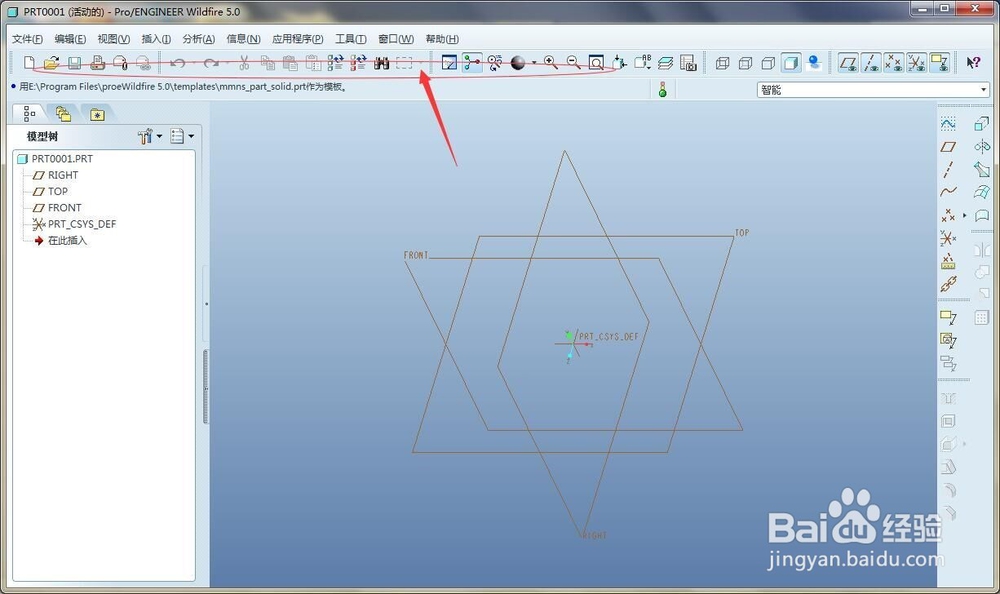 4/7
4/7 5/7
5/7 6/7
6/7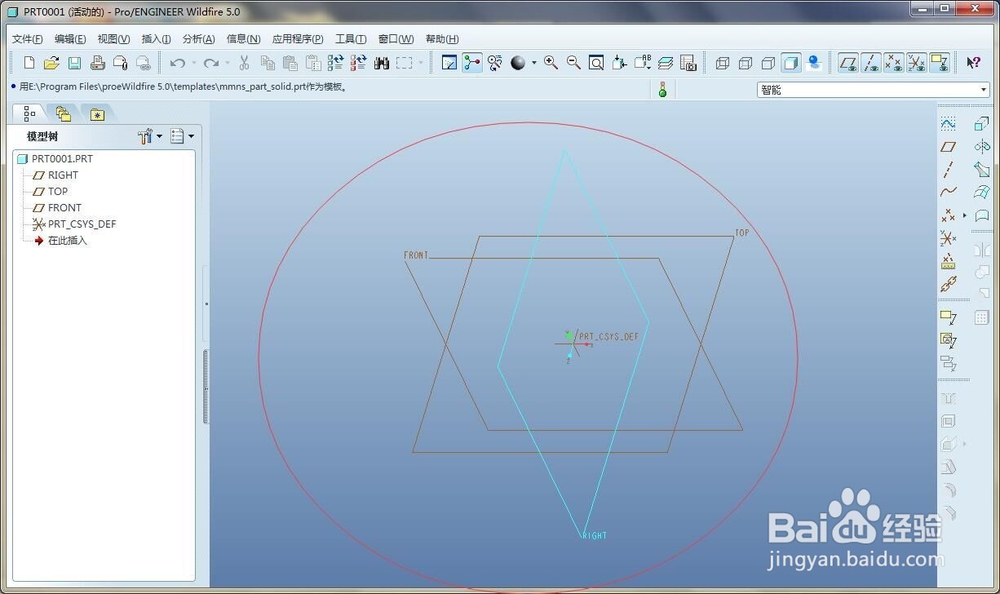 7/7
7/7
当然要先把软件安装到电脑上,之后打开,看一下它的介绍吧
 2/7
2/7首先就是菜单栏,菜单栏的主要功能是在设计模型时控制软件的整体环境,排列着文件、编辑、视图、插入、分析、信息、应用程序、工具、窗口、帮助。如下图所示。
 3/7
3/7第二个就是系统工具栏,在这里包括部分常用功能的按钮图标,单击这些按钮图标,就可以执行相应的功能。
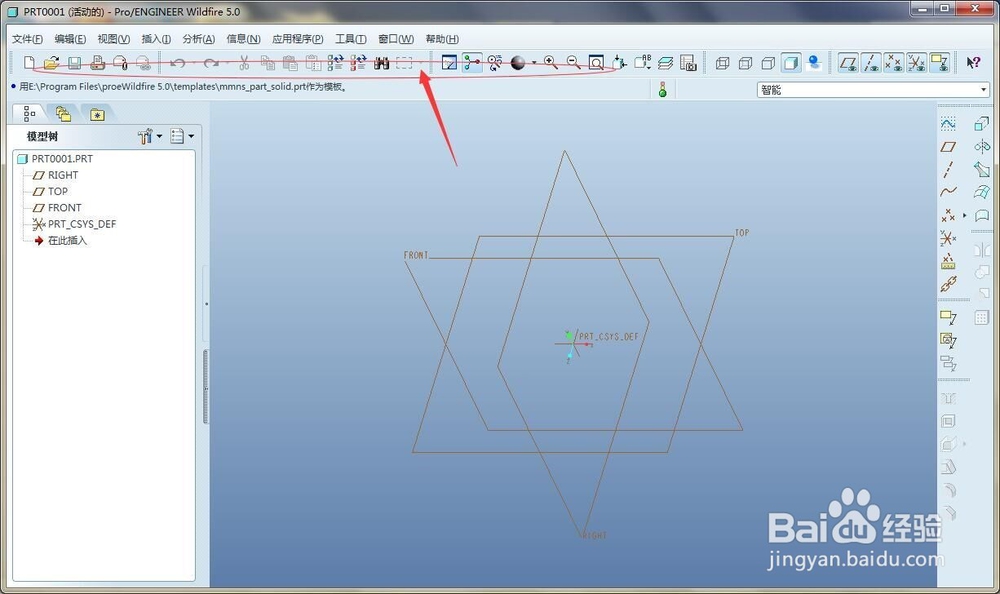 4/7
4/7第三个就是“特征工具栏”,它位于界面的右边,并且纵向排列了常用特征功能按钮,包括基准、基础特征、工程特征等。
 5/7
5/7第四个就是“导航栏”,其包括“模型树”、“文件夹浏览器”、“收藏夹”三个选项,各选项卡之间可通过单击导航栏上的按钮进行切换。
 6/7
6/7第五就是绘图区,窗口中间的区域是最重要的设计绘图区,也是模型显示的主视图区,在此区域,用户可根据通过视图操作进行模型的旋转、平移、缩放、以及选取特征,进行编辑和变更操作。
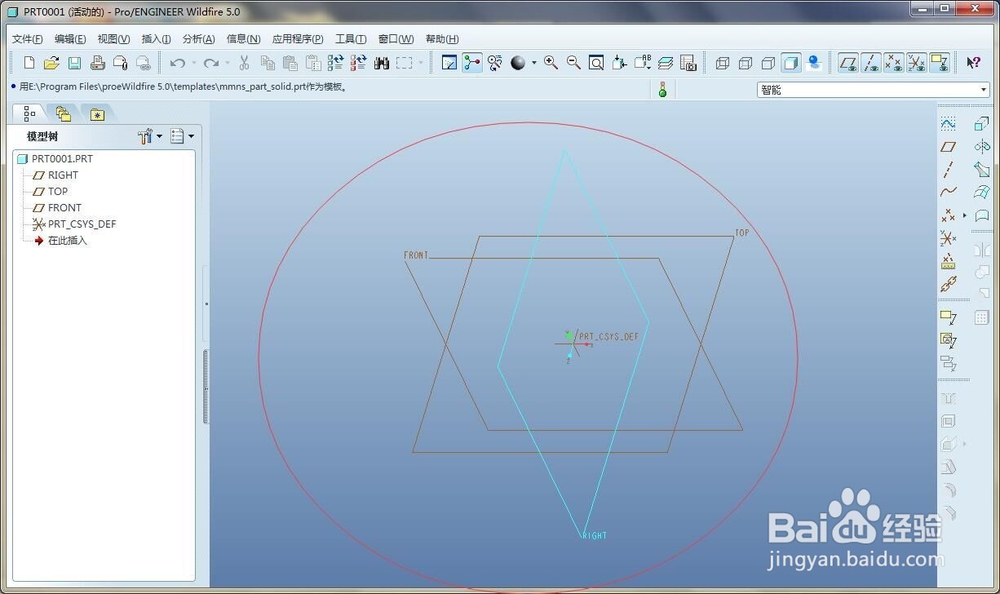 7/7
7/7这就基本的界面介绍完了。赶快学习吧。
版权声明:
1、本文系转载,版权归原作者所有,旨在传递信息,不代表看本站的观点和立场。
2、本站仅提供信息发布平台,不承担相关法律责任。
3、若侵犯您的版权或隐私,请联系本站管理员删除。
4、文章链接:http://www.1haoku.cn/art_85138.html
上一篇:几何画板如何演示表现任意三角形
下一篇:怎么做好吃的三倍蘑菇呢
 订阅
订阅